कडून iOS 4.0, iPad मध्ये जोडले गेलेले सर्वात मनोरंजक फंक्शन म्हणजे AirPrint, म्हणजे, कोणतेही वापरण्यास सक्षम असलेले फंक्शन सुसंगत प्रिंटर टॅबलेटवरूनच वायरलेस पद्धतीने प्रिंट करण्यासाठी या प्रकारच्या तंत्रज्ञानासह.
वायफाय प्रिंटरची काही मॉडेल्स आधीच परवडणारी आहेत, जसे की एचपी डेस्कजेट 3054 ए (मोठ्या क्षेत्रासाठी सुमारे € 59 मध्ये पाहिले जाते), आपण बर्याच काळापासून आपल्यासोबत असलेल्या त्यापासून मुक्त होण्यास नाखूष असू शकता. बरं, आयपॅड सारख्याच वायफाय नेटवर्कशी कनेक्ट केलेल्या संगणकावरून कनेक्ट केलेल्या आणि सामायिक केलेल्या कोणत्याही USB प्रिंटरशी एअरप्रिंट सुसंगत बनवणे शक्य आहे आणि नाही, यावेळी तुरूंगातून निसटणे आवश्यक नाही.
यासाठी आम्हाला एअरप्रिंट अॅक्टिव्हेटर नावाचे छोटे सॉफ्टवेअर हवे आहे जे तुमच्या विंडोज आणि मॅकसाठी दोन्ही आवृत्ती मोफत डाउनलोड करता येईल. अधिकृत वेबसाइट.
एकदा AirPrint एक्टिवेटर डाउनलोड केले गेले आणि त्याचप्रमाणे संगणकावर अनझिप केले गेले आणि स्थापित केले गेले की, त्याचे ओएस काहीही असो, प्रक्रिया तितकीच सोपी आहे:
स्थानिक नेटवर्कवर इच्छित प्रिंटर सामायिक करण्यासाठी OS X च्या सिस्टम प्राधान्यांमध्ये "शेअरिंग" पॅनेल किंवा Windows मधील कंट्रोल पॅनेलमधील संबंधित एक उघडा.
- एअर प्रिंट एक्टिवेटर ऍप्लिकेशन लाँच करा.

- फंक्शन चालू करण्यासाठी स्विच फ्लिप करा.
- प्रशासक संकेतशब्द प्रविष्ट करा.
- सिस्टीममध्ये सामायिक केलेले कोणते प्रिंटर AirPrint सह वापरले जातील हे दर्शविणार्या पॉप-अप विंडोमधील सूचनांचे अनुसरण करा. यावेळी तुम्ही AirPrint विंडो बंद करू शकता.
- आयपॅडला संगणकाच्या वायफाय नेटवर्कशी कनेक्ट करा.
- आम्हाला जे मुद्रित करायचे आहे ते आम्ही iPad वर उघडतो (वेब पृष्ठ, पीडीएफ, ईमेल इ.) आणि वरच्या पर्याय बटणावर जातो. त्यात आपल्याला "प्रिंट" हा पर्याय दिसेल आणि तो दाबून आपण वायफाय नेटवर्कवर शेअर केलेला प्रिंटर एअरप्रिंटशी सुसंगत असल्याप्रमाणे निवडू शकतो.
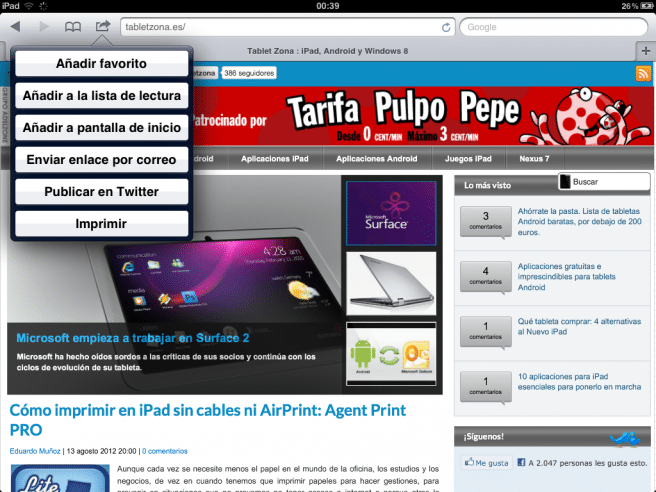
जर हे ट्यूटोरियल तुम्हाला अजून स्पष्ट नसेल तर, येथे एक व्हिडिओ आहे जो स्पष्ट करतो, जरी इंग्रजीमध्ये, मॅक ओएस एक्स आणि विंडोजमध्ये, एअरप्रिंट अॅक्टिव्हेटरसह प्रिंटर सक्रिय करण्याची प्रक्रिया
मॅक:
विंडोज 7:
विंडोज आवृत्तीमध्ये एअरप्रिंट अॅक्टिव्हेटर आहे असे तुम्ही म्हणता, परंतु ज्या पृष्ठावर तुम्ही लिंक टाकली आहे, तुम्ही फक्त मॅकसाठी आवृत्त्या डाउनलोड करू शकता.
हे खरे आहे की कोणाला Windows बद्दल माहिती आहे का हे पाहण्यात मला खूप रस आहे.
Google मध्ये "x5 x86 साठी Windows AirPrint Installer iOS 64" शोधा.
बदामाची युक्ती विलासी आहे, मला माहित नव्हते की हे अस्तित्वात आहे, मी ते शोधले आणि 0 मध्ये, iPad 3 आणि iPhone 4s वर नवीनतम आवृत्तीसह आणि jaibreak शिवाय काम करत आहे.
aaaahhhhhh माझा विश्वास बसत नाही, हे खूप सोपे आहे, छान आहे. धन्यवाद !!! 😀
आता पैसे दिले आहेत (दान), पर्याय आहे का?
दान केल्यास
पेंडेजो
कोणते पहिले आले, समस्या की सॉल्टोइऑन? सुदैवाने काही फरक पडत नाही.